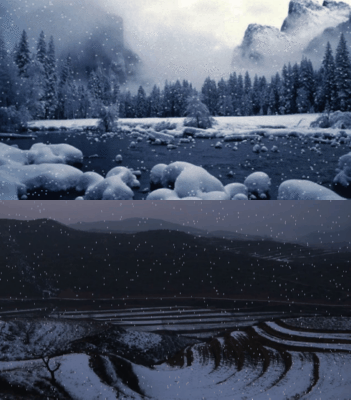时间:2025-06-16 关注公众号 来源:网络
在会声会影X10的创意天地里,冬日的魔幻不仅仅局限于窗外的世界,你也可以将这份纯净与美丽带入你的视频作品中。想要让你的家庭录像或短片增添几分北国风光的韵味吗?掌握如何利用这款强大的视频编辑软件创造出栩栩如生的下雪效果,无疑是提升视频氛围感的关键一步。本篇教程将引领你一步步探索,从雪花的细腻添加到风雪交加的动态效果营造,让你的作品即便在没有雪的日子里,也能绽放出雪花纷飞的视觉盛宴。无论是轻柔的雪花飘落,还是暴风雪的猛烈,通过会声会影X10的特效工具和技巧,都能让你的视频观众感受到那份来自屏幕的寒意与美丽,仿佛置身于真实的雪景之中。现在,让我们一起揭开这冬日奇景的创作序幕,让创意与技术碰撞,编织出属于你的冬日童话。
会声会影x10软件是一款可以制作各种特效的视频剪辑的工具,是很多小伙伴必备的工具。很多用户对于如何制作逼真下雪效果,还不是很了解。下面带来详细的介绍,快一起来看看吧!

首先,在视频轨导入一张雪景图片。
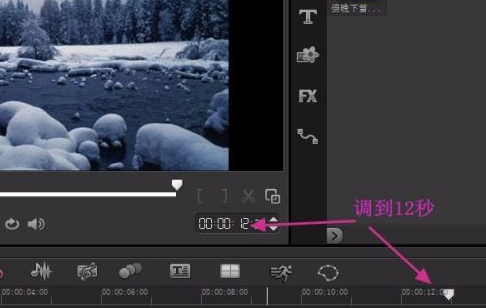
按下面图示,使图片铺满屏幕。实践证明,这是很重要的一步。

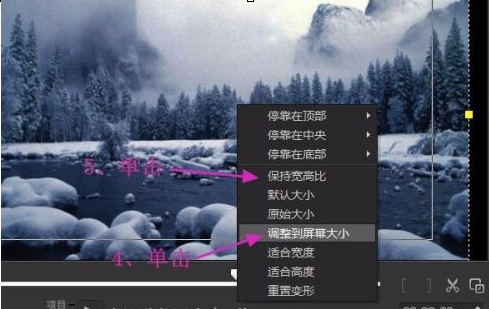
点击滤镜“FX”,再展开滤镜素材库查找“雨点”滤镜。找到后将它拖曳到图片上。


接着双击图片,弹出了“自定义滤镜”,点击它就弹出了“雨点”滤镜的自定义界面,
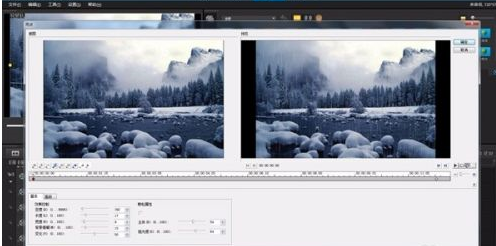
现在开始自定义设置了,先设置默认的起始帧,在默认打开的“基本”选项卡里,先用鼠标将数值拖成蓝色,输入下图红框的参数。
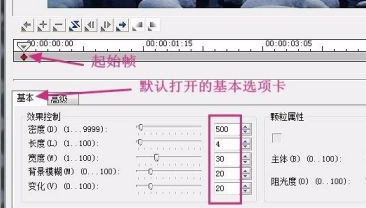
再点击“高级”选项卡,输入下图红框的参数。起始帧设置完毕。
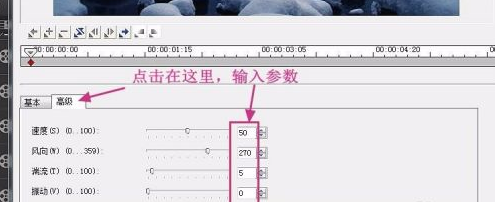
现在来设置终止帧的参数,先点击“转到终止帧”按钮,按下图红框输入“基本”选项卡的参数。

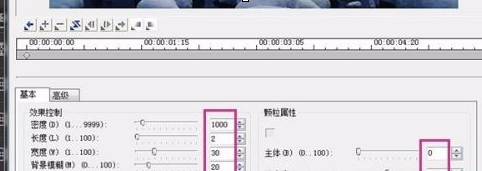
终止帧的“高级”选项卡的数值不变。终止帧设置完毕。
在设置过程中,随时可以播放试一试,以利于修改。所有设置都好了,就点击“确定”。
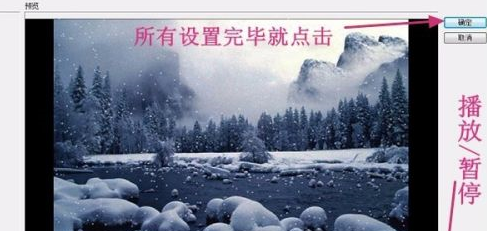
下面回到会声会影主界面,点击播放试一试。觉得满意,就点击“分享”,输出视频文件。(略)

下面请看gif效果图,图一是刚才制作的。图二是另一个,因项目属性一样,所以效果一样,只是将背景图片替换了一张。